在撰写文档时,Word的页眉功能可以帮助我们添加一些重要信息,如文档标题、章节标题、页码等,编辑Word页眉其实并不复杂,下面将详细介绍如何在Word中编辑页眉,包括插入页眉、设置页眉内容、调整页眉格式以及处理不同节中的页眉。
插入页眉
1、进入页眉编辑状态
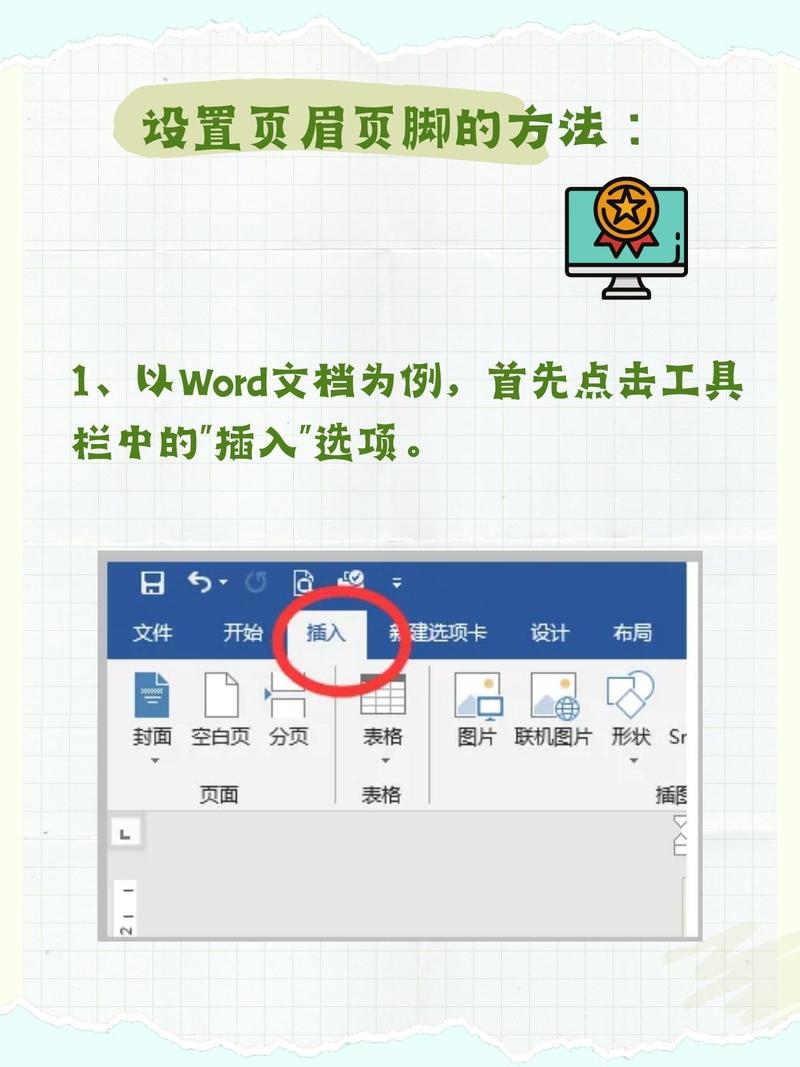
打开你需要编辑页眉的Word文档。
双击页面顶部的页眉区域,此时光标会定位到页眉位置,并且整个页面会进入页眉和页脚编辑状态,你也可以通过“插入”选项卡 -> “页眉和页脚”组,点击“页眉”按钮,在下拉菜单中选择“编辑页眉”来进入编辑状态。
2、页眉编辑状态说明
当进入页眉编辑状态时,文档中的正文内容会变灰显示,表示当前不可编辑正文,只能对页眉进行操作,在页眉和页脚工具栏会自动出现,这个工具栏包含了许多与页眉和页脚编辑相关的功能,如插入页码、日期和时间等。
1、输入文本内容
一旦进入页眉编辑状态,你就可以直接在页眉区域输入你想要的文字内容,你可以输入文档的标题,如果你想要设置文档标题自动更新到页眉,可以在页眉中输入“=”号(西文状态下),然后点击“样式”窗格(可以通过“页眉和页脚工具 设计”选项卡中的“样式”组打开)中的文档标题样式,这样当文档标题更改时,页眉中的标题也会相应更新。
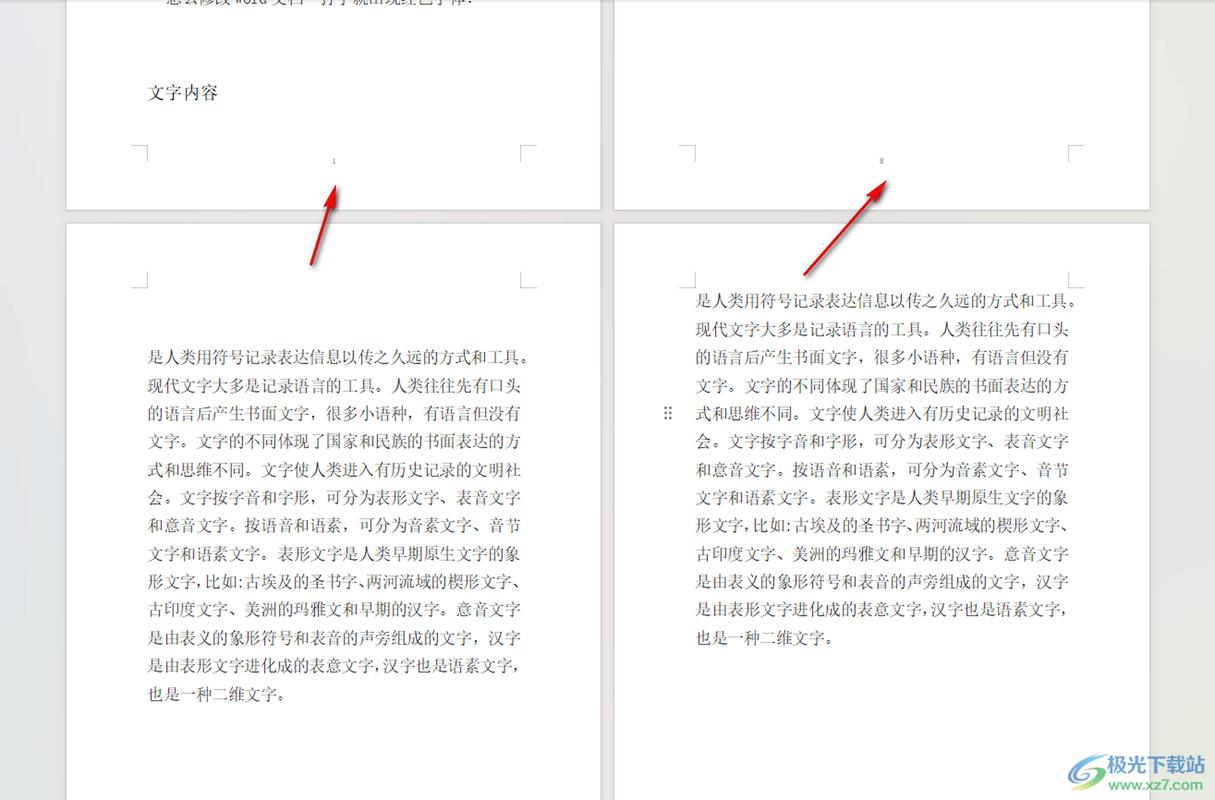
2、插入页码
如果要插入页码,在“页眉和页脚工具 设计”选项卡中,点击“页码”按钮,会出现多种页码格式可供选择,如阿拉伯数字、罗马数字等,选择一种合适的格式后,页码就会自动插入到页眉或页脚(具体位置取决于你的选择)中。
3、插入日期和时间
同样在“页眉和页脚工具 -设计”选项卡中,有“日期和时间”按钮,点击它后,会弹出一个对话框,让你选择日期和时间的格式,选择好后,对应的日期和时间就会插入到页眉中,不过需要注意的是,这些日期和时间是静态的,不会随着文档的修改日期而自动更新。
调整页眉格式
1、字体格式设置
选中页眉中的文字内容,然后通过“开始”选项卡中的字体设置功能,如字体、字号、颜色、加粗、倾斜等,来设置文字的格式,如果你想让页眉文字更突出,可以将字体设置为加粗,字号设置为比正文稍大一些的值。
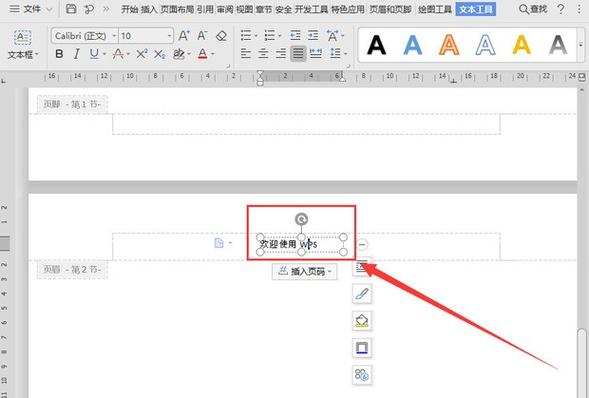
2、段落格式设置
对于页眉中的段落格式,也可以进行调整,可以设置文本的对齐方式(左对齐、居中对齐、右对齐等),在“开始”选项卡的“段落”组中,点击相应的对齐方式按钮即可,还可以设置段前段后的间距等,使页眉的布局更加合理。
3、边框和底纹设置(可选)
如果需要为页眉添加边框或底纹来增强视觉效果,可以在“页面布局”选项卡(在完成页眉编辑后切换回页面布局状态)中,点击“页面边框”按钮,在弹出的对话框中选择“边框和底纹”选项卡,在这里可以设置边框的样式、颜色、宽度等,还可以在“底纹”选项卡中设置页眉的背景颜色。
处理不同节中的页眉
1、分节情况说明
一份文档可能会分为多个部分,每个部分需要不同的页眉内容,比如一本书的不同章节,这就需要对文档进行分节处理,在需要分节的地方,将光标定位在该位置,然后在“页面布局”选项卡中点击“分隔符”按钮,选择“下一页”分节符,这样文档就被分成了不同的节。
2、取消节之间的页眉关联
默认情况下,不同节的页眉是相互关联的,要设置不同节有不同的页眉,需要先取消这种关联,在进入页眉编辑状态后,在“页眉和页脚工具 设计”选项卡中,取消“链接到前一条页眉”的选中状态,这样就可以在不同节的页眉中输入不同的内容了。
退出页眉编辑状态
完成页眉的编辑后,双击文档正文区域或者点击“关闭页眉和页脚”按钮(在“页眉和页脚工具 设计”选项卡中),就可以退出页眉编辑状态,文档正文恢复正常可编辑状态,而你所设置的页眉内容和格式就会按照你的要求显示在每一页的顶部。
FAQs
问题1:如果我想要所有奇数页和偶数页有不同的页眉内容,该怎么设置?
答:首先确保文档已经分节(如果需要的话),然后进入页眉编辑状态,在“页眉和页脚工具 设计”选项卡中,勾选“奇偶页不同”复选框,这样你就可以分别在奇数页和偶数页的页眉中输入不同的内容了,不过要注意的是,有些版本的Word可能在草稿视图下无法很好地显示奇偶页不同的效果,建议切换到页面视图查看。
问题2:我设置好页眉后,发现正文内容被覆盖了一部分,这是怎么回事?
答:这可能是由于页边距设置不合理导致的,检查文档的页边距,在“页面布局”选项卡中点击“页面边距”按钮,看看是否设置了足够的上边距,如果上边距过小,页眉内容就可能会覆盖正文,适当增大上边距值,就可以避免这种情况的发生,也检查一下页眉中的内容是否过多或者字体过大等原因导致超出正常范围。
小伙伴们,上文介绍word页眉怎么编辑的内容,你了解清楚吗?希望对你有所帮助,任何问题可以给我留言,让我们下期再见吧。
内容摘自:https://news.huochengrm.cn/cyzd/23078.html
